Werbung
Läuft Ihr PC mit einem Bruchteil der Geschwindigkeit, die er früher verwendet hat? Haben Sie das Gefühl, dass Microsoft nicht genügend Tools bereitstellt, um Windows sauber, schnell und in Topform zu halten? Eingeben Auslogics BoostSpeed, eine bewährte Methode, um einer alternden Windows-Partition neues Leben einzuhauchen.
Probleme beim Scannen und Beheben
Nach einem schnellen Download von 9 MB und einem Installationsvorgang, bei dem nur knapp 50 MB Festplattenspeicher belegt sind, möchte BoostSpeed als erstes Ihr System scannen. Das Programm ist über Registerkarten in mehrere Abschnitte unterteilt: Systemscan, Systemberater, Ressourcenverwendung und Erweiterte Tools.
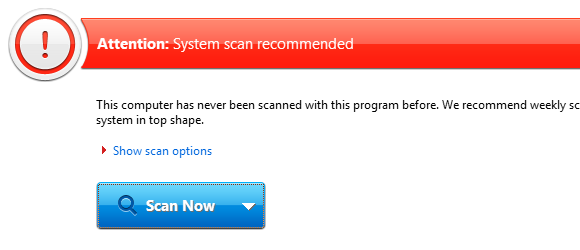
Auf der ersten Registerkarte befindet sich eine große, einladende Scanne jetzt Schaltfläche mit einem Dropdown-Menü, mit dem Sie das Programm anweisen können, Programme automatisch zu reparieren und den PC nach Abschluss des Vorgangs in den Ruhezustand zu versetzen oder herunterzufahren. Es gibt auch eine praktische
Schnelle Aufgaben Bereich rechts, der einige nützliche Ein-Klick-Vorgänge zum Löschen des Internet- und Windows-Verlaufs sowie zum vorübergehenden Löschen von Dateien und zur Speicheroptimierung bietet.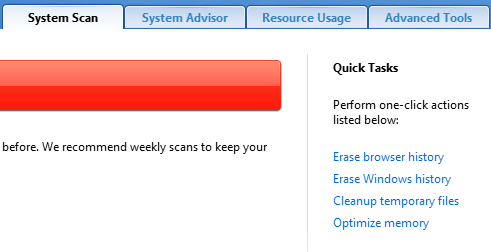
Standardmäßig sucht das Programm nach allen erkennbaren Problemen. Wenn Sie jedoch anpassen möchten, wonach BoostSpeed sucht, klicken Sie auf Scanoptionen anzeigen und treffen Sie Ihre Wahl. Sobald Sie einen Scan gestartet haben, werden wahrscheinlich fast sofort Probleme auftreten, zusammen mit einer Analyse, wie sich dies auf die Geschwindigkeit Ihres Computers auswirkt.
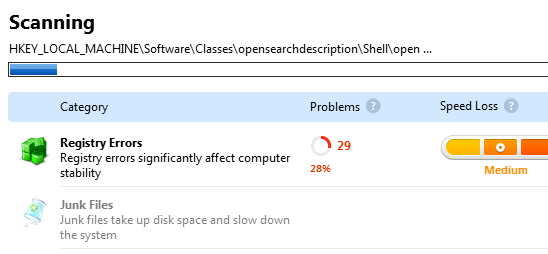
Der Scan selbst dauerte auf meinem Computer kaum zwei Minuten und ergab fast 600 Probleme. Weitere Informationen zu BoostSpeed finden Sie unter Zeige Details Box am unteren Bildschirmrand und werfen Sie einen Blick darauf. Ein Klick von Reparatur Stellen Sie das Programm auf Arbeit und die Probleme waren in kaum der Hälfte der Zeit verschwunden, die zum Scannen meines PCs benötigt wurde!
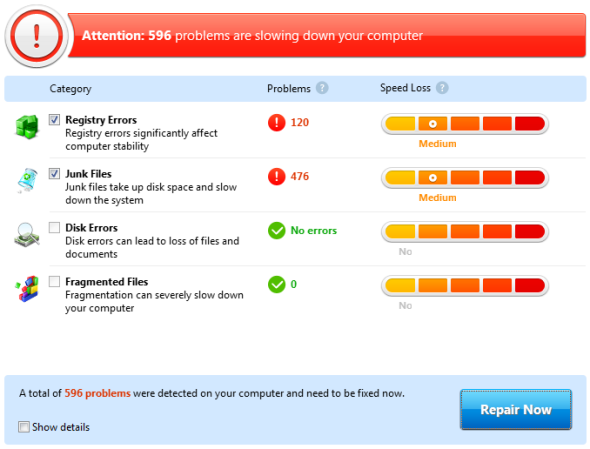
Die nächste Registerkarte mit dem Titel Systemberatersucht nach Einstellungen in Windows, die sich negativ auf die Leistung Ihres PCs auswirken können, z. B. Aktivieren Autorun für Wechselmedien (Viren- / Malware-Risiko) oder Deaktivieren von Diensten, die Sie nicht zum Freigeben verwenden Erinnerung. Um den Ratschlägen von BoostSpeed zu folgen, können Sie jeden Eintrag überprüfen und dann auf klicken Fix ausgewählt im rechten Menü. Wenn Sie einen Dienst nutzen oder eine Nachricht schließen möchten, klicken Sie auf Ratschläge verbergen.
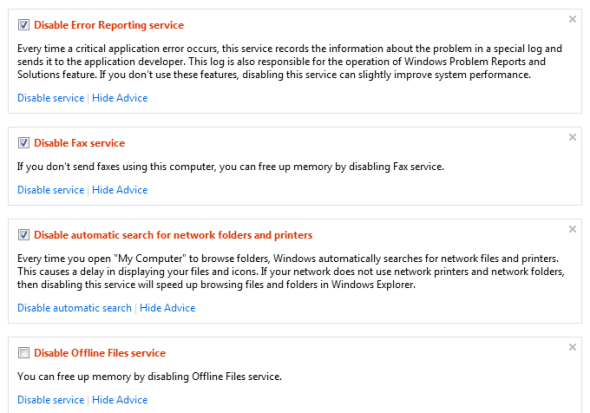
Erweiterte Tools und Ressourcenüberwachung
Die dritte Registerkarte in der Viererreihe ist die Ressourcenverwendung Bereich, der schnellen Zugriff auf CPU-Auslastung, RAM-Auslastung, Festplattenauslastung und Netzwerkverkehr bietet. Es unterscheidet sich nicht wesentlich von dem, was der Windows Task-Manager bietet, aber ein Klick auf Details anzeigen zeigt noch mehr Informationen zu bestimmten Prozessen, einem Suchfeld und einem praktischen Tötungsprozess Schaltfläche, mit der Sie das beenden, was Sie gerade ausgewählt haben.
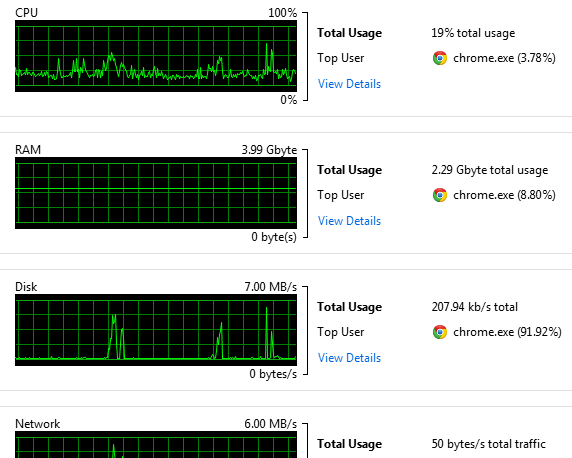
Der endgültige Erweiterte Tools Die Registerkarte enthält neun weitere praktische Tools, die Sie im folgenden Screenshot sehen können. Über dieses Menü können Sie schnell auf Speicherplatz zugreifen, Startoptionen ändern, den Verlauf löschen und andere Aspekte Ihres Systems optimieren. BoostSpeed vereinfacht die Optimierung Ihres Systems, indem unglaublich viele Optionen an einem Ort zusammengefasst werden.
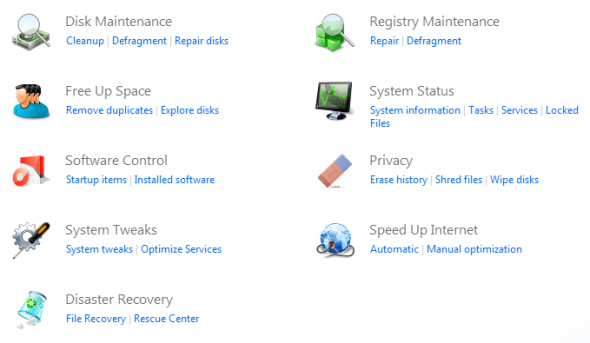
Ein besonderes Interessensgebiet ist hier das Rettungszentrum Auf diese Weise können Sie von BoostSpeed an Ihrem PC vorgenommene Änderungen rückgängig machen und auf in der Vergangenheit vorgenommene Windows-Systemwiederherstellungspunkte zugreifen.

Zum Schluss noch ein Besuch der Programmeinstellungen (die Einstellungen dann Programmeinstellungen) ermöglicht es Ihnen, regelmäßige Scans über das zu organisieren Planer Registerkarte, die nicht nur nach Problemen sucht, sondern diese auch behebt!
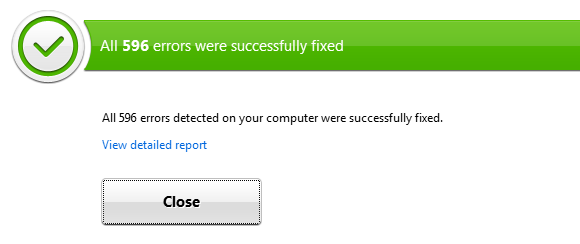
Auslogik Ich habe eine Menge Funktionen in BoostSpeed gepackt. Warum also nicht? Schauen Sie sich die Testversion an.
Tim ist ein freiberuflicher Schriftsteller, der in Melbourne, Australien, lebt. Sie können ihm auf Twitter folgen.
